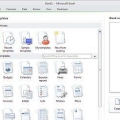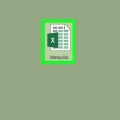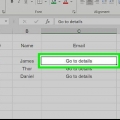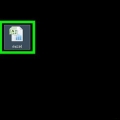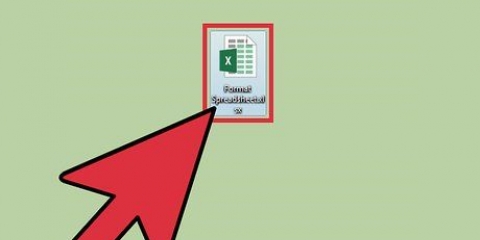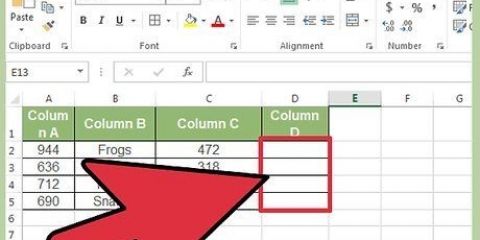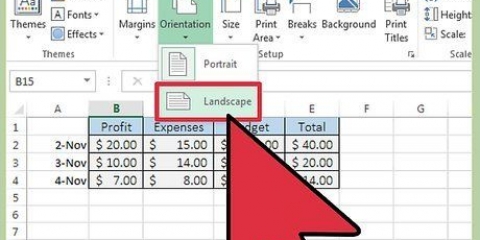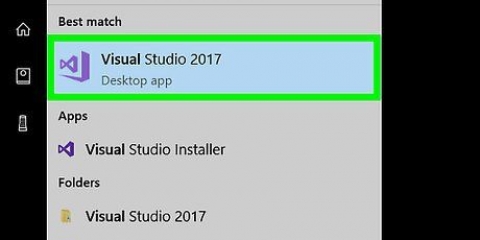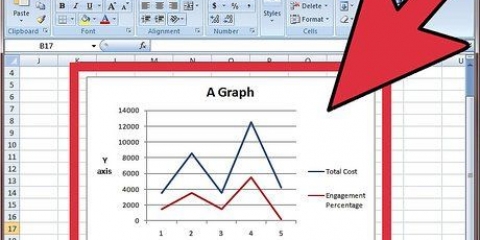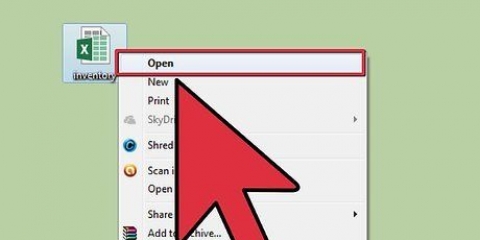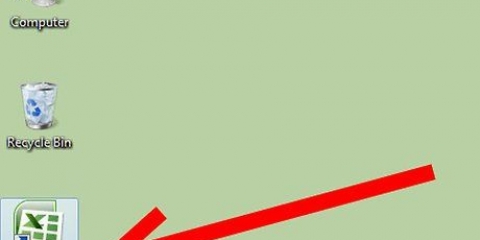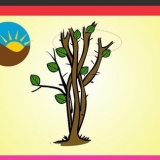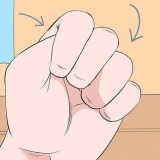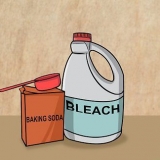För att börja med en 1, oavsett raden där du vill att nummersekvensen ska börja, räkna antalet rader ovanför den aktuella cellen och subtrahera sedan talet från din formel. Till exempel om du =RAD(B5) och vill ha en 1 i cellen, redigera formeln så att det står =RAD(B5)-4, eftersom B1 är 4 rader tillbaka från B5. 




Du behöver inte börja med 1. Din nummersekvens kan börja med vilket nummer som helst och kan till och med följa andra mönster (som de för jämna tal, i multiplar av 5 osv.) Excel stöder även andra former av "numrering" inklusive datum, årstider och veckodagar. Till exempel, för att fylla en kolumn med veckodagar, bör den första cellen vara "måndag".

Om du vill att siffrorna i följd ska se ut som 10, 20, 30, 40 osv., då tillhör de två första cellerna i serien 10 och 20 att vara. Om du använder veckodagar, skriv nästa veckodag i cellen.


Microsoft erbjuder en gratis onlineversion av Excel, som en del av Microsoft Office Online. Du kan också komma åt och redigera dina kalkylark i Google Kalkylark.
Lägg automatiskt till siffror i excel
Det finns två olika sätt att automatiskt lägga till siffror i en kolumn. Det mest tillförlitliga sättet att numrera rader automatiskt i Excel är att använda funktionen KÖ att använda. Detta säkerställer att cellerna visar rätt radnummer även när rader läggs till eller tas bort. Ett annat alternativ (som inte använder formler!) är genom att använda fyllningsfunktionen — det är enklare, men att ta bort rader kan lämna en lucka i intervallet för dina nummer. Lär dig att numrera dina rader dynamiskt eller genom att fylla kolumnerna med en kontinuerlig sekvens.
Steg
Metod1 av 2:Numrering av rader dynamiskt

1. Klicka på den första cellen där du vill att nummersekvensen ska börja. Denna metod förklarar hur man får varje cell i en kolumn ett motsvarande radnummer. Detta är en bra metod att använda om rader ofta läggs till och tas bort i ditt kalkylblad.
- För att skapa en basrad med på varandra följande siffror (eller andra datum, till exempel veckodagar eller månader på året), se avsnittet Fylla en kolumn med på varandra följande siffror.

2. typ =RAD(A1) i cellen (om detta är cell A1). Om det inte är cell A1, använd rätt cellnummer.
Till exempel, om du är i cell B5, skriv =RAD(B5).

3. Tryck↵ Gå in. Cellen visar nu radnumret. Om du =RAD(A1) har skrivit, då returnerar cellen a 1 om igen. Har du =RAD(B5) skrevs kommer du att se en 5 stå i cellen.

4. Välj med den första siffran i serien.

5. Håll muspekaren över kvadraten i det nedre högra hörnet av den markerade cellen. Denna ruta kallas Fill Handle. När muspekaren svävar direkt över fyllningshandtaget förvandlas markören till ett hårkors.
Om du inte ser fyllningshandtaget, navigera till Arkiv > alternativ > Avancerat och markera rutan bredvid "Aktivera automatisk komplettering för cellvärden".

6. Dra fyllningshandtaget till målcellen i din sekvens. Cellerna i kolumnen visar nu motsvarande radnummer.
Om du tar bort en rad i den här serien kommer cellnumren automatiskt att korrigera sig själva beroende på deras radnummer.
Metod 2 av 2: Fylla en kolumn med på varandra följande nummer

1. Klicka på cellen där din nummersekvens börjar. Den här metoden visar hur du lägger till en kontinuerlig sekvens av tal till cellerna i en kolumn.
- Om du använder den här metoden och vid något tillfälle vill ta bort en rad, måste du upprepa stegen för att numrera om hela kolumnen. Om du förväntar dig att ofta redigera rader med data, se avsnittet Numrering av rader.

2. Skriv det första numret i din sekvens i cellen. Om du till exempel ska numrera data i en kolumn, skriv 1 i denna cell.

3. Klicka på nästa cell i serien. Detta bör vara cellen direkt under den för närvarande aktiva cellen.

4. Skriv det andra numret i sekvensen för att skapa ett mönster. För på varandra följande nummer (1, 2, 3, etc.), skriv en 2 här.

5. Markera båda cellerna genom att klicka och dra. När du släpper musknappen blir båda cellerna tjocka.

6. Håll muspekaren över den lilla rutan i det nedre högra hörnet av markeringen. Denna ruta kallas Fill Handle. När muspekaren är direkt över fyllningshandtaget blir markören ett hårkors.
Om du inte ser fyllningshandtaget, navigera till Arkiv > alternativ > Avancerat och markera rutan bredvid "Aktivera automatisk komplettering för cellvärden".

7. Klicka och dra fyllningshandtaget ner till den sista cellen i intervallet du vill ha. När du släpper musknappen numreras cellerna i kolumnen enligt mönstret du angav i de två första cellerna.
Tips
Varningar
- Se till att alternativet "Bekräfta att celler skrivs över" i Arkiv > alternativ > Avancerat är markerat. Detta hjälper till att undvika datainmatningsfel och behovet av att återskapa formler eller annan data.
"Lägg automatiskt till siffror i excel"
Оцените, пожалуйста статью